Illustrator绘制卡通可爱的小老虎教程(3)
文章来源于 站酷,感谢作者 Ethan01 给我们带来经精彩的文章!设计教程/矢量教程/Illustrator教程2017-08-02
步骤6 尾巴部分。我们将再次使用弧形工具,不要忘记关闭填充颜色,设置橙色描边颜色,并在描边面板上设置圆头端点。画一条线,通过调整手柄来改变它的形状。将尾巴连接到老虎上。 如果你满意尾巴的形状,就扩展它(
步骤6
尾巴部分。我们将再次使用弧形工具,不要忘记关闭填充颜色,设置橙色描边颜色,并在描边面板上设置圆头端点。画一条线,通过调整手柄来改变它的形状。将尾巴连接到老虎上。
如果你满意尾巴的形状,就扩展它(对象>扩展)。
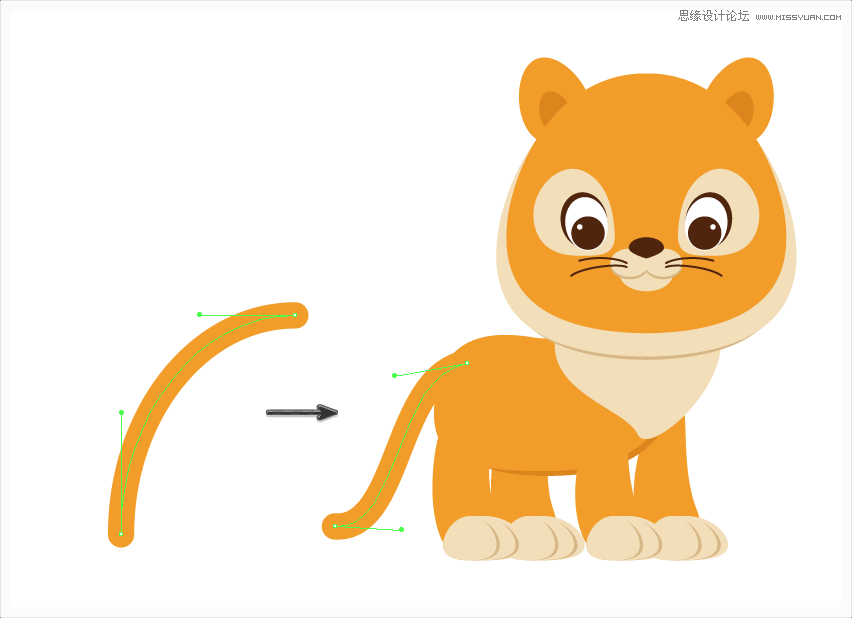
3.如何创建虎纹
步骤1
接下来,我们将为老虎的身体添加条纹。
画一个细的垂直椭圆,保持被选中同时,按住Alt键和 Shift键,将椭圆向右拖动,你会看到复制了一个与原来一样的椭圆形。然后按几次Control+D重复上一次操作。选中所有条纹,选择效果>变形>弧形,输入你在下图中看到的选项,然后编组(右键>编组)。
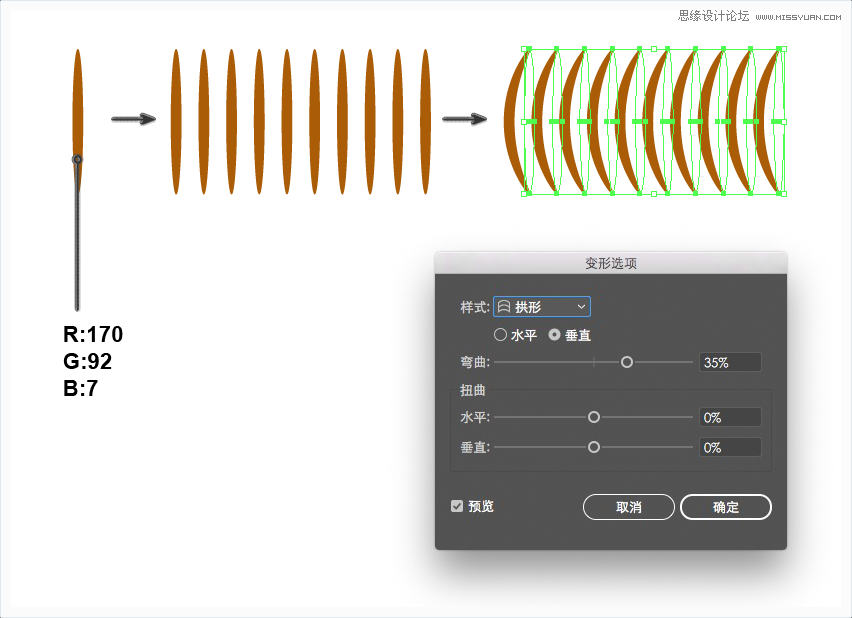
之后,对此组条纹添加另一个效果:效果>变形>下弧形并输入下图中的选项,扩展条纹(对象>扩展外观),把所有条纹编组。你可以复制几份条纹,因为我们稍后会将其用于身体、尾巴、腿部和头部。
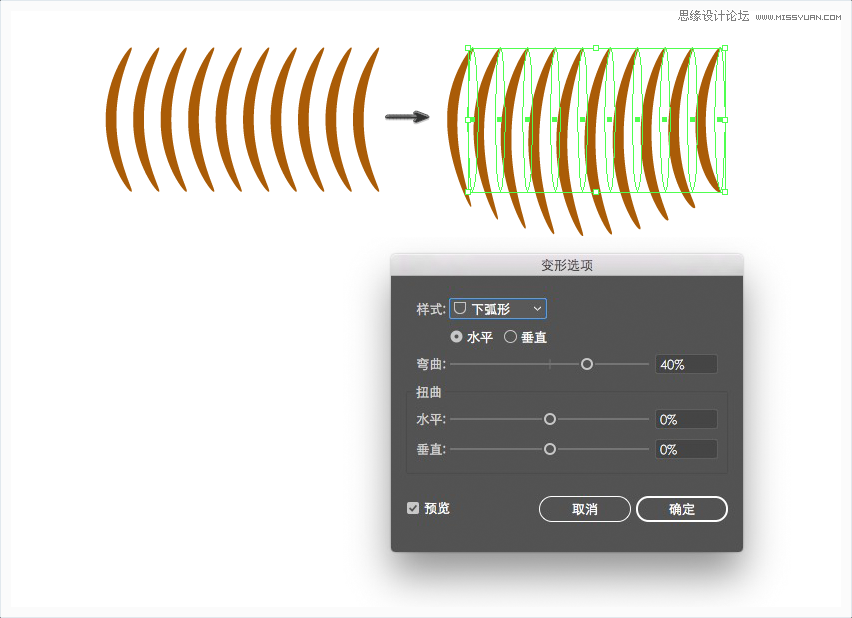
步骤2
我们把这些条纹放在身上。复制橙色身体部分(Control+C,Control+F),然后将其剪切放在所有对象的前面(Control+X,Control+F)。
这里有一点需要解释下: 当你复制橙色身体部分时,此复制层将显示在原始形状的上一层,而不是我们创建的条纹前面。所以,我们需要剪切复制层并将其粘贴在所有层的前面。保持复制层和条纹层被选择状态,在路径查找器面板中点击裁减(窗口>路径查找器)。
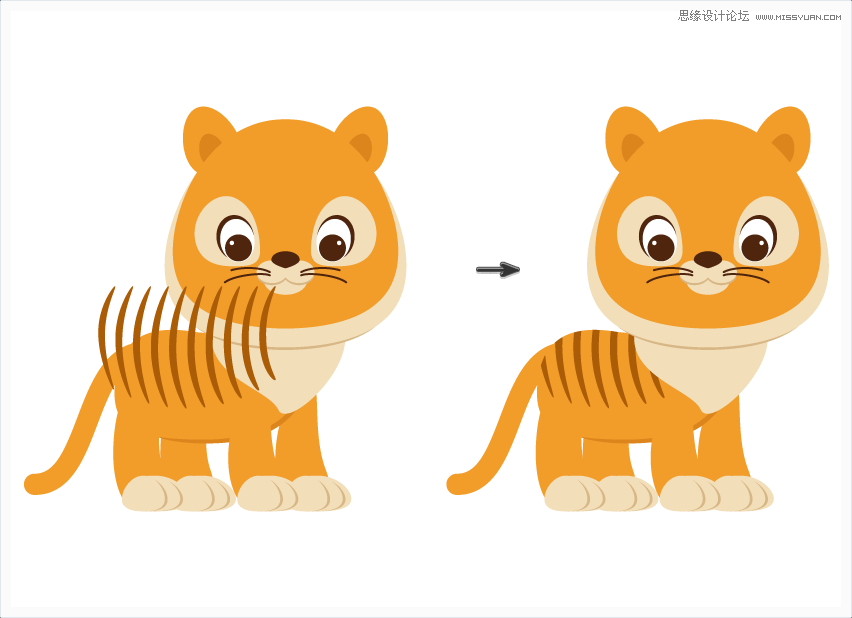
步骤3
现在我们将条纹放在尾部上,只要重复与制作身体条纹时相同的动作。
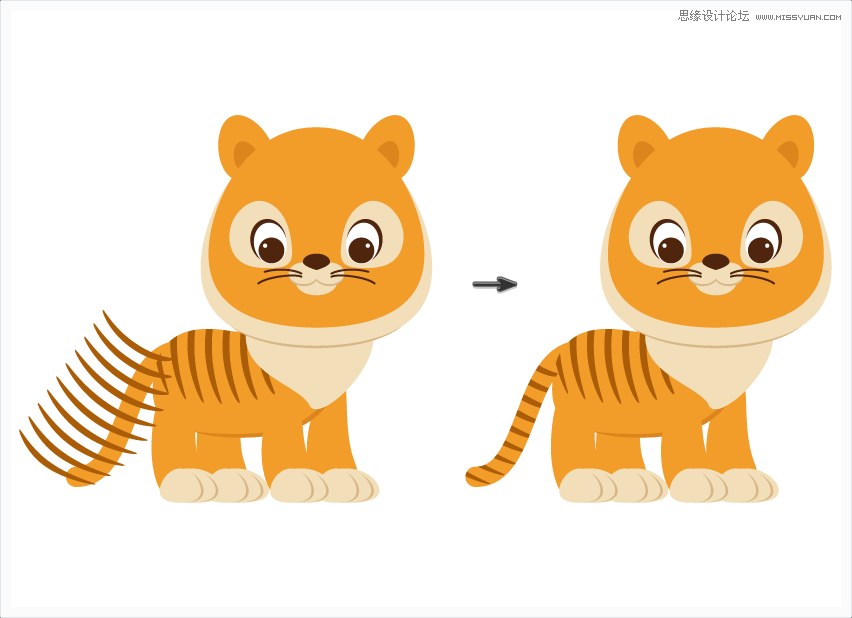
步骤4
同样,将条纹裁剪进四条腿中。
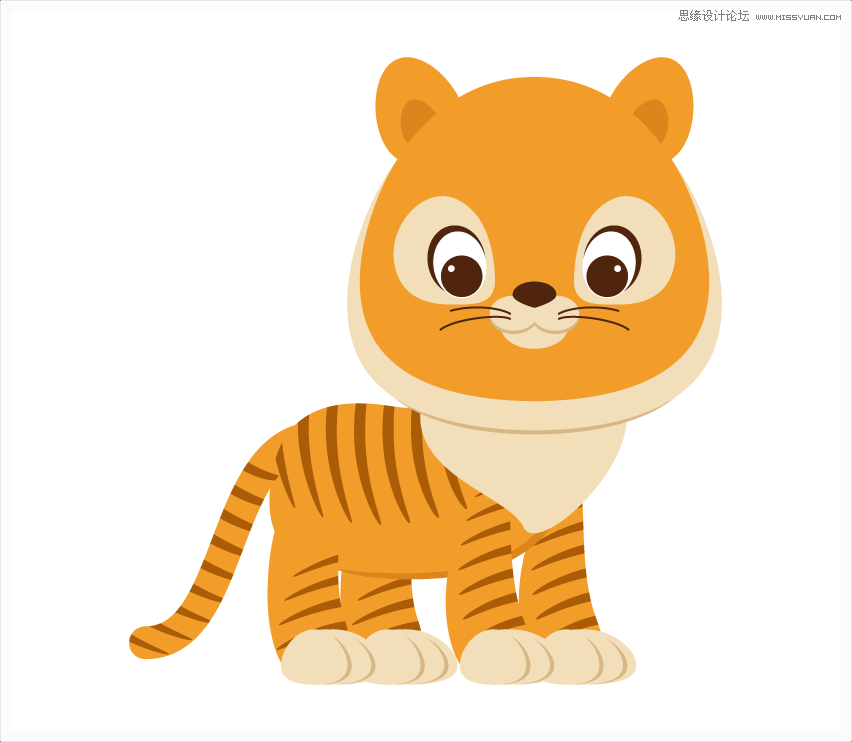
 情非得已
情非得已
推荐文章
-
 Illustrator绘制扁平化风格的建筑图2020-03-19
Illustrator绘制扁平化风格的建筑图2020-03-19
-
 Illustrator制作扁平化风格的电视机2020-03-18
Illustrator制作扁平化风格的电视机2020-03-18
-
 Illustrator绘制渐变风格的建筑场景插画2020-03-12
Illustrator绘制渐变风格的建筑场景插画2020-03-12
-
 佩奇插画:用AI绘制卡通风格的小猪佩奇2019-02-26
佩奇插画:用AI绘制卡通风格的小猪佩奇2019-02-26
-
 插画设计:AI绘制复古风格的宇航员海报2019-01-24
插画设计:AI绘制复古风格的宇航员海报2019-01-24
-
 房屋插画:AI绘制圣诞节主题的房屋插画2019-01-21
房屋插画:AI绘制圣诞节主题的房屋插画2019-01-21
-
 圣诞插画:AI绘制简约风格圣诞节插画2019-01-21
圣诞插画:AI绘制简约风格圣诞节插画2019-01-21
-
 灯塔绘制:AI绘制的灯塔插画2019-01-21
灯塔绘制:AI绘制的灯塔插画2019-01-21
-
 时尚船锚:AI绘制鲜花装饰的船锚图标2019-01-18
时尚船锚:AI绘制鲜花装饰的船锚图标2019-01-18
-
 扁平宝箱图形:AI绘制游戏中常见的宝箱2019-01-18
扁平宝箱图形:AI绘制游戏中常见的宝箱2019-01-18
热门文章
-
 Illustrator制作复古风格的邮票效果2021-03-10
Illustrator制作复古风格的邮票效果2021-03-10
-
 Illustrator制作复古风格的邮票效果
相关文章2112021-03-10
Illustrator制作复古风格的邮票效果
相关文章2112021-03-10
-
 Illustrator设计简洁的乒乓球主题页面
相关文章8532020-09-28
Illustrator设计简洁的乒乓球主题页面
相关文章8532020-09-28
-
 Illustrator绘制扁平化风格的室内效果图
相关文章15042020-03-19
Illustrator绘制扁平化风格的室内效果图
相关文章15042020-03-19
-
 Illustrator绘制扁平化风格的建筑图
相关文章7132020-03-19
Illustrator绘制扁平化风格的建筑图
相关文章7132020-03-19
-
 Illustrator快速的设计复杂的箭头
相关文章2542020-03-19
Illustrator快速的设计复杂的箭头
相关文章2542020-03-19
-
 Illustrator设计紫色立体效果的企业LOGO
相关文章9252020-03-19
Illustrator设计紫色立体效果的企业LOGO
相关文章9252020-03-19
-
 Illustrator制作卡通风格的法国建筑图
相关文章6122020-03-18
Illustrator制作卡通风格的法国建筑图
相关文章6122020-03-18
-
 Illustrator绘制以手为装饰的字体海报
相关文章2722020-03-18
Illustrator绘制以手为装饰的字体海报
相关文章2722020-03-18
